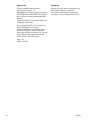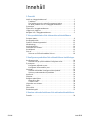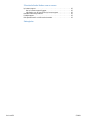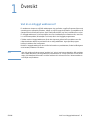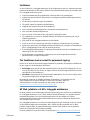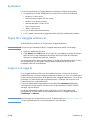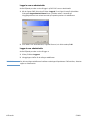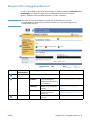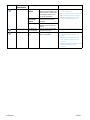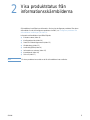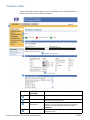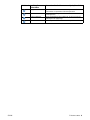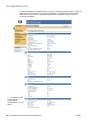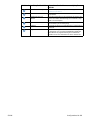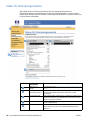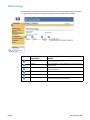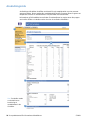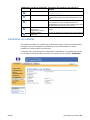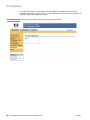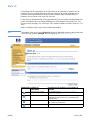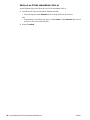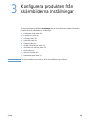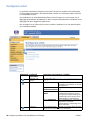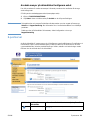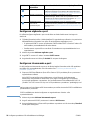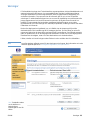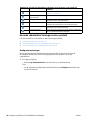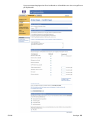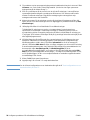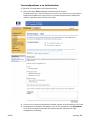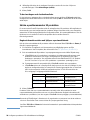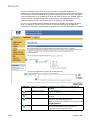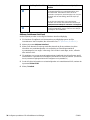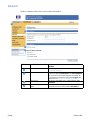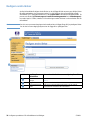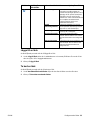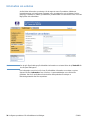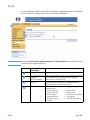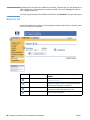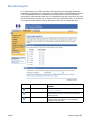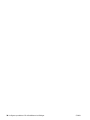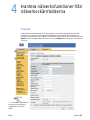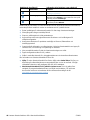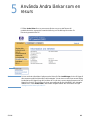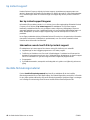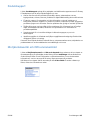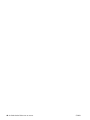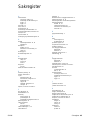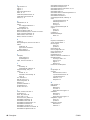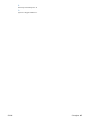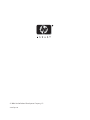hp:s inbyggda webbserver
LaserJet 4250/4350-serienhp
hp LaserJet 2400-serien
useanvändning


HP:s inbyggda webbserver
Användarhandbok

ii SVWW
Upphovsrätt
© 2004 Copyright Hewlett-Packard
Development Company, L.P.
Mångfaldigande, anpassning eller översättning
utan föregående skriftligt tillstånd är förbjudet,
utom i de fall som upphovsrättslagstiftningen
medger.
Denna information kan komma att ändras utan
föregående meddelande.
De enda garantierna för HP:s produkter och
tjänster framläggs i de uttryckliga
garantimeddelanden som medföljer dessa
produkter och tjänster. Inget av detta skall
anses utgöra någon extra garanti. HP ansvarar
inte för tekniska eller redaktionella fel eller
utelämnanden i denna information.
EWS v. 8.1
Edition 1, 6/2004
Varumärken
Adobe® och PostScript® är varumärken som
tillhör Adobe Systems Incorporated.
Microsoft® och Windows® är registrerade
varumärken i USA och tillhör Microsoft Corp.

SVWW Innehåll iii
Innehåll
1 Översikt
Vad är en inbyggd webbserver? . . . . . . . . . . . . . . . . . . . . . . . . . . . . . . . . .1
Funktioner . . . . . . . . . . . . . . . . . . . . . . . . . . . . . . . . . . . . . . . . . . . . . . .2
Fler funktioner med en enhet för permanent lagring . . . . . . . . . . . . . . .2
HP Web Jetadmin och HP:s inbyggda webbserver . . . . . . . . . . . . . . . .2
Systemkrav . . . . . . . . . . . . . . . . . . . . . . . . . . . . . . . . . . . . . . . . . . . . . . . . .3
Öppna HP:s inbyggda webbserver . . . . . . . . . . . . . . . . . . . . . . . . . . . . . . .3
Logga in och logga ut. . . . . . . . . . . . . . . . . . . . . . . . . . . . . . . . . . . . . . . . . .3
Navigera i HP:s inbyggda webbserver. . . . . . . . . . . . . . . . . . . . . . . . . . . . .5
2 Visa produktstatus från informationsskärmbilderna
Enhetens status. . . . . . . . . . . . . . . . . . . . . . . . . . . . . . . . . . . . . . . . . . . . . .8
Konfigurationssida . . . . . . . . . . . . . . . . . . . . . . . . . . . . . . . . . . . . . . . . . . .10
Status för förbrukningsmaterial . . . . . . . . . . . . . . . . . . . . . . . . . . . . . . . . .12
Händelselogg. . . . . . . . . . . . . . . . . . . . . . . . . . . . . . . . . . . . . . . . . . . . . . .13
Användningssida . . . . . . . . . . . . . . . . . . . . . . . . . . . . . . . . . . . . . . . . . . . .14
Information om enheten. . . . . . . . . . . . . . . . . . . . . . . . . . . . . . . . . . . . . . .15
Kontrollpanel . . . . . . . . . . . . . . . . . . . . . . . . . . . . . . . . . . . . . . . . . . . . . . .16
Skriv ut . . . . . . . . . . . . . . . . . . . . . . . . . . . . . . . . . . . . . . . . . . . . . . . . . . .17
Skriva ut en fil från skärmbilden Skriv ut . . . . . . . . . . . . . . . . . . . . . . .18
3 Konfigurera produkten från skärmbilderna Inställningar
Konfigurera enhet . . . . . . . . . . . . . . . . . . . . . . . . . . . . . . . . . . . . . . . . . . .20
Använda menyer på skärmbilden Konfigurera enhet. . . . . . . . . . . . . .21
E-postserver. . . . . . . . . . . . . . . . . . . . . . . . . . . . . . . . . . . . . . . . . . . . . . . .21
Konfigurera utgående e-post . . . . . . . . . . . . . . . . . . . . . . . . . . . . . . . .22
Konfigurera inkommande e-post . . . . . . . . . . . . . . . . . . . . . . . . . . . . .22
Varningar . . . . . . . . . . . . . . . . . . . . . . . . . . . . . . . . . . . . . . . . . . . . . . . . . .23
Använda skärmbilden Varningar med en produkt . . . . . . . . . . . . . . . .24
Skicka e-postkommandon till produkten. . . . . . . . . . . . . . . . . . . . . . . .28
AutoSend. . . . . . . . . . . . . . . . . . . . . . . . . . . . . . . . . . . . . . . . . . . . . . . . . .29
Säkerhet. . . . . . . . . . . . . . . . . . . . . . . . . . . . . . . . . . . . . . . . . . . . . . . . . . .31
Redigera andra länkar . . . . . . . . . . . . . . . . . . . . . . . . . . . . . . . . . . . . . . . .32
Lägga till en länk . . . . . . . . . . . . . . . . . . . . . . . . . . . . . . . . . . . . . . . . .33
Ta bort en länk . . . . . . . . . . . . . . . . . . . . . . . . . . . . . . . . . . . . . . . . . . .33
Information om enheten. . . . . . . . . . . . . . . . . . . . . . . . . . . . . . . . . . . . . . .34
Språk . . . . . . . . . . . . . . . . . . . . . . . . . . . . . . . . . . . . . . . . . . . . . . . . . . . . .35
Datum & tid . . . . . . . . . . . . . . . . . . . . . . . . . . . . . . . . . . . . . . . . . . . . . . . .36
Återaktiveringstid . . . . . . . . . . . . . . . . . . . . . . . . . . . . . . . . . . . . . . . . . . . .37
4 Hantera nätverksfunktioner från nätverksskärmbilderna
Översikt . . . . . . . . . . . . . . . . . . . . . . . . . . . . . . . . . . . . . . . . . . . . . . . . . . .39

iv Innehåll SVWW
5 Använda Andra länkar som en resurs
hp instant support . . . . . . . . . . . . . . . . . . . . . . . . . . . . . . . . . . . . . . . . . . 42
Hur hp instant support fungerar . . . . . . . . . . . . . . . . . . . . . . . . . . . . . 42
Information som du kan få från hp instant support . . . . . . . . . . . . . . . 42
Beställa förbrukningsmaterial. . . . . . . . . . . . . . . . . . . . . . . . . . . . . . . . . . 42
Produktsupport . . . . . . . . . . . . . . . . . . . . . . . . . . . . . . . . . . . . . . . . . . . . 43
Min tjänstelevantör och Mitt servicekontrakt . . . . . . . . . . . . . . . . . . . . . . 43
Sakregister

SVWW Vad är en inbyggd webbserver? 1
1
Översikt
Vad är en inbyggd webbserver?
En webbserver skapar en miljö där webbprogram kan användas, ungefär på samma sätt som ett
operativsystem, exempelvis Windows, skapar en miljö för program på datorn. En webbläsare, till
exempel Microsoft Internet Explorer, Apple Safari eller Mozilla, kan visa innehållet på en server.
En inbyggd webbserver är inte ett program som finns installerad på en nätverksserver, utan finns
i en maskinvaruprodukt (till exempel en skrivare) eller i den inbyggda programvaran.
Fördelen med en inbyggd webbserver är att den skapar ett gränssnitt för produkten som alla
nätverksanslutna datorer kan ansluta till via en vanlig webbläsare. Inga speciella program
behöver installeras eller konfigureras.
Med HP:s inbyggda webbserver kan du läsa information om produktstatus, ändra inställningarna
samt hantera produkten från datorn.
Obs! I den här guiden används termerna ”produkt“ och ”enhet“ med samma betydelse. När produkter
eller enheter diskuteras i denna guide avser informationen HP LaserJet-skrivare om inte annat
anges. Mer detaljerad information om vilka funktioner din skrivare har finns i dokumentationen
som följde med produkten.

2 Översikt SVWW
Funktioner
Du kan använda HP:s inbyggda webbserver när du vill granska produkt- och nätverksstatus eller
hantera utskriftsfunktioner från datorn istället för att använda kontrollpanelen på produkten. Med
HP:s inbyggda webbserver kan du:
● Granska meddelanden på kontrollpanelen samt information om produktstatus.
● Avgöra kvarvarande livstid för allt material och konfigurera specifik beställningsinformation
för material.
● Gå till sidan med teknisk support för produkten.
● Få specifik support för aktuella produkthändelser.
● Lägga till eller anpassa länkar till andra webbsidor.
● Visa och ändra produktkonfigurationer, exempelvis fackkonfigurationer.
● Visa och ändra nätverkskonfigurationen.
● Visa och skriva ut informationssidor, exempelvis konfigurationssidan.
● Få meddelanden via e-post om produkthändelser, till exempel när produkten har slut på
förbrukningsmaterial.
● Välja språk för den inbyggda webbserverns skärmbilder.
● Skriva ut med en HP-produkt utan att behöva installera en skrivardrivrutin för produkten.
● Spara ström genom att schemalägga produktens fördröjning för energispar så att produkten
går in i energisparläge när den inte har använts på ett tag.
● Schemalägg återaktiveringstider för varje dag så att produkten är klar med initialisering och
kalibrering när den ska användas.
● Skicka information om produktens konfigurering och användningsinformation till din
tjänsteleverantör med jämna mellanrum.
Fler funktioner med en enhet för permanent lagring
Om du har en enhet för permanent lagring installerad för produkten, till exempel en hårddisk kan
du visa, ange och hämta ytterligare information.
● Aviseringar. Ange upp till fyra olika destinationslistor med upp till 20 mottagare för var och
en av de fyra listorna. (Om du inte har någon enhet för permanent lagring kan du bara skicka
varningar till två e-postadresser.)
● Fler länkar. Lägg till upp till fem länkar till valfria webbplatser. (Om du inte har någon enhet
för permanent lagring kan du lägga till en länk.)
Beroende på modell kan en hårddisk installeras på produkten. Om produkten inte har
någon hårddisk kan du kanske beställa en sådan. Mer information hittar du i
användarguiden som följde med produkten eller på den här adressen:
http://www.hp.com/country/us/eng/othercountriesbuy.htm
.
HP Web Jetadmin och HP:s inbyggda webbserver
HP Web Jetadmin är ett webbaserat systemhanteringsverktyg som används via en webbläsare.
HP:s inbyggda webbserver och HP Web Jetadmin arbetar tillsammans och uppfyller alla dina
produkthanteringsbehov. Du kan använda programvaran till att installera och hantera
nätverksprodukter effektivt. Nätverksadministratörer kan hantera produkter på nätverket från i
stort sett vilken plats som helst.
HP:s inbyggda webbserver är en enkel och lätthanterlig lösning för hantering av allt-i-ett-enheter
i miljöer med ett begränsat antal produkter. Men i miljöer med flera produkter kan HP Web
Jetadmin fungera bättre för grupprodukthantering. Med HP Web Jetadmin kan du upptäcka,
hantera och konfigurera flera produkter samtidigt.
HP Web Jetadmin finns att hämta från HP onlinesupport (http://www.hp.com/go/webjetadmin
).

SVWW Systemkrav 3
Systemkrav
För att kunna använda HP:s inbyggda webbserver måste du ha följande komponenter:
● En webbläsare som stöds. Webbläsare som stöds av EWS är bland andra följande:
• Konqueror 3.0 eller senare
• Microsoft Internet Explorer 6.0 eller senare
• Mozilla 1.0 (och Mozilla-varianter)
• Netscape Navigator 6.2 eller senare
• Opera 7.0 eller senare
• Safari 1.0 eller senare
● En TCP/IP-baserad nätverksanslutning.
● En HP Jetdirect-skrivarserver (inbyggd eller utökad I/O [EIO]) installerad på produkten.
Öppna HP:s inbyggda webbserver
Använd följande procedur om du vill öppna HP:s inbyggda webbserver.
Obs! Du kan inte visa skärmbilderna till HP:s inbyggda webbserver utanför en brandvägg.
1 Öppna en webbläsare som stöds.
2 I fältet Adress eller Gå till skriver du in IP-adressen som tilldelats produkten (till exempel
http://192.168.1.1) eller värdnamnet (till exempel npi[XXXXXX] eller ett konfigurerat
värdnamn, till exempel http://www.[din_server].se).
Om du inte känner till IP-adressen till produkten ser du efter på konfigurationssidan. Se efter i
den användarguide som levererades med produkten angående hur du skriver ut en
konfigurationssida från kontrollpanelen.
Logga in och logga ut
HP:s inbyggda webbserver (EWS) har skärmbilder som du kan använda när du vill läsa
produktinformation och ändra konfigurationsalternativ. Skärmen som visas och inställningarna
på dem varierar beroende på hur du får åtkomst till den inbyggda webbservern: som en vanlig
användare, en IT-administratör eller en tjänsteleverantör. Lösenorden kan anpassas av en
IT-administratör eller en tjänsteleverantör.
På en lösenordsskyddad inbyggd webbserver är endast fliken Information tillgänglig för
användare som inte har loggat in med lösenord. Om inget lösenord har ställts in (vilket är
standard), syns alla flikarna.
Om ett lösenordsskydd har ställts in måste du logga in som en IT-administratör eller
tjänsteleverantör för att få åtkomst till de skyddade flikarna i HP:s inbyggda webbserver
(Inställningar och Nätverk).
Obs! Mer information om att ändra lösenord som en IT-administratör finns i ”Säkerhet“ på sidan 31.
Om du är tjänsteleverantör, se servicehandboken för mer information.

4 Översikt SVWW
Logga in som en adminstratör
Använd följande procedur om du vill logga in på HP EWS som en administratör.
1 När du öppnat EWS klickar du på länken Logga in i övre högra hörnet på skärmbilden.
Dialogrutan Ange nätverkslösenord visas (se bilden nedan). Utseendet på
inloggningsskärmen kan variera beroende på operativsystemet och webbläsaren.
2 Skriv admin som användarnamn, ange ditt lösenord, och klicka sedan på OK.
Logga ut som administratör
Använd följande procedur om du vill logga ut.
1 Klicka på länken Logga ut.
2 Utloggningen slutförs när du stänger webbläsaren.
VARNING! Om du inte stänger webbläsaren fortsätter anslutningen till produktens EWS att köras, vilket kan
utgöra en säkerhetsrisk.

SVWW Navigera i HP:s inbyggda webbserver 5
Navigera i HP:s inbyggda webbserver
Du kan nå skärmbilderna genom att klicka på någon av flikarna (exempelvis Information eller
Inställningar) och sedan på menyerna på navigationsfältet till vänster på skärmen.
Bilden och tabellen nedan innehåller information om EWS-skärmarna.
Obs! Utseendet på EWS-skärmbilderna kan skilja sig från illustrationerna i den här
användarhandboken beroende på produktens funktioner och de inställningar som din
IT-administratör har gjort.
1
2
5
6
4
3
Meddelande EWS-
skärmfunktion
Beskrivning Mer information
Produktnamn och
IP-adress
Visa produktnamnet och IP-adressen.
Flikar Fliken
Information
Visa information om produkten.
Du kan inte konfigurera
produkten med skärmbilderna
på den här fliken.
Se ”Visa produktstatus från
informationsskärmbilderna“ på sidan 7.
Fliken
Inställningar
Använd funktionerna under den
här fliken när du konfigurerar
produkten.
Se ”Konfigurera produkten från
skärmbilderna Inställningar“ på
sidan 19.
Fliken Nätverk Visa nätverksstatus och
konfigurera produktens
nätverkskort.
Se ”Hantera nätverksfunktioner från
nätverksskärmbilderna“ på sidan 39.
Menyer Olika för varje flik Klicka på en flik om du vill se
menyerna.
1
2
3

6 Översikt SVWW
Andra länkar hp instant
support
Ansluter till en uppsättning
webbresurser som hjälper dig
att lösa problem och beskriver
vilka ytterligare tjänster som
finns för HP-produkten.
● Se ”Använda Andra länkar som en
resurs“ på sidan 41.
● Se ”hp instant support“ på sidan 42.
● Se ”Produktsupport“ på sidan 43.
● Se ”Min tjänstelevantör och Mitt
servicekontrakt“ på sidan 43.
Beställ
förbruknings-
material
Beställ äkta HP-
förbrukningsmaterial till HP-
produkten.
Produktsupport Använd produkthjälpen på HP:s
webbplats om du vill lösa ett
problem.
Logga in/Logga ur Olika beroende
på användartyp
Logga in som IT-administratör
eller tjänsteleverantör.
Se ”Logga in och logga ut“ på sidan 3.
Skärmbild Olika för varje
meny
Klicka på en meny om du vill
öppna en skärmbild.
● Se ”Visa produktstatus från
informationsskärmbilderna“ på
sidan 7.
● Se ”Konfigurera produkten från
skärmbilderna Inställningar“ på
sidan 19.
● Se ”Hantera nätverksfunktioner från
nätverksskärmbilderna“ på
sidan 39.
Meddelande EWS-
skärmfunktion
Beskrivning Mer information
4
5
6

SVWW 7
2
Visa produktstatus från
informationsskärmbilderna
Skärmbilderna innehåller bara information. Du kan inte konfigurera produkten från dessa
skärmbilder. Om du vill konfigurera produkten via EWS, se ”Konfigurera produkten från
skärmbilderna Inställningar“ på sidan 19.
Informationsskärmbilderna innehåller följande:
● Enhetens status (sidan 8)
● Konfigurationssida (sidan 10)
● Status för förbrukningsmaterial (sidan 12)
● Händelselogg (sidan 13)
● Användningssida (sidan 14)
● Information om enheten (sidan 15)
● Kontrollpanel (sidan 16)
● Skriv ut (sidan 17)
Obs! För vissa produkter kan en del av de här skärmbilderna inte användas.

8 Visa produktstatus från informationsskärmbilderna SVWW
Enhetens status
Använd skärmbilden Enhetens status om du vill se aktuell status för produkten. Bilden och
tabellen nedan visar hur du använder skärmbilden.
1
2
4
6
8
5
7
3
Meddelande Område på
skärmbilden
Information eller funktioner som erbjuds på området
EWS-flikar och -menyer Mer information finns i ”Navigera i HP:s inbyggda webbserver“ på
sidan 5.
Status Visar status för produkten (samma information som visas i
teckenfönstret på kontrollpanelen).
Knappar på
kontrollpanelen
Använd dessa knappar precis som knapparna på själva
produkten. Om du vill välja vilka knappar som ska visas på
skärmbilden går du till skärmbilden Säkerhet på fliken
Inställningar.
Förbrukningsmaterial Visar i procent hur mycket som är kvar av de olika
förbrukningsvarorna.
1
2
3
4

SVWW Enhetens status 9
Uppgifter om tillbehör Öppnar skärmbilden Status för förbrukningsmaterial där du kan
se information om produktens förbrukningsmaterial.
Medier Visar status- och konfigurationsinformation för in- och
utmatningsfacken.
Ändra inställningar Öppnar skärmbilden Andra inställningar där du kan ändra på
inställningarna för papperstyp.
Funktioner Visar komponenterna som är installerade i produkten.
Meddelande Område på
skärmbilden
Information eller funktioner som erbjuds på området
5
6
7
8

10 Visa produktstatus från informationsskärmbilderna SVWW
Konfigurationssida
Använd skärmbilden Konfigurationssidan om du vill se inställningarna för produkten, få hjälp att
lösa problem med skrivaren och kontrollera installationen av extra tillbehör som exempelvis
DIMM-minnen eller enheter för pappershantering. Bilden och tabellen nedan visar hur du
använder skärmbilden.
1
2
3
4
5
6
Obs! Se tabellen nedan
om du behöver en
beskrivning av
meddelandena i den här
bilden.

SVWW Konfigurationssida 11
Meddelande Område på skärmbilden Information eller funktioner som erbjuds på
området
EWS-flikar och -menyer Mer information finns i ”Navigera i HP:s inbyggda
webbserver“ på sidan 5.
Skrivarinformation Visar serienumret, versionsnummer och annan information
om produkten.
Installerade typer och
tillbehör
Visar alla skrivarspråk som är installerade (till exempel PCL
och PS samt vilken extrautrustning som installerats i varje
DIMM- och EIO-kortplats.
Minne Visar minnesinformation, PCL Driver Work Space (DWS)
och information om resursbesparing.
Säkerhet Visar status för låsning av kontrollpanelen och alternativ för
skrivskydd.
Pappersfack och tillbehör Visar storlek och typ för det utskriftsmaterial som angetts för
de olika facken. Om en enhet för dubbelsidig utskrift eller
andra tillbehör för pappershantering finns installerade i
produkten visas även information om dessa enheter här.
1
2
3
4
5
6

12 Visa produktstatus från informationsskärmbilderna SVWW
Status för förbrukningsmaterial
Skärmbilden Status för förbrukningsmaterial visar mer detaljerad information om
förbrukningsmaterial samt artikelnummer för äkta HP-förbrukningsartiklar. (Det är bra att ha
artikelnumren till hands när man beställer förbrukningsmaterial.) Bilden och tabellen nedan visar
hur du använder skärmbilden.
1
3
4
2
5
Meddelande Område på
skärmbilden
Information eller funktioner som erbjuds på området
EWS-flikar och -
menyer
Mer information finns i ”Navigera i HP:s inbyggda webbserver“ på
sidan 5.
Länken Beställa
förbrukningsmaterial
Använd denna funktion om du vill ansluta dig till en webbplats där
du kan beställa förbrukningsmaterial online från en valfri
återförsäljare.
Svart tonerkassett Visar tonerkassettens artikelnummer, meddelar om statusen Låg
tonernivå har nåtts och visar antalet sidor som skrivits ut sedan
statusen Låg tonernivå nåddes.
Underhållssats Visar hur många procent av underhållssatsen som har använts
och HP:s artikelnummer.
Häftklamrar Visar status för häftklamrar (OK eller SLUT). Statusen för
häftkassetten visas endast när en efterbehandlingsenhet har
installerats.
1
2
3
4
5

SVWW Händelselogg 13
Händelselogg
Händelseloggen visar de senaste utskriftshändelserna, till exempel papperstrassel, servicefel
och andra utskriftsfel. Bilden och tabellen nedan visar hur du använder skärmbilden.
1
2
53
6
4
Meddelande Område på
skärmbilden
Information eller funktioner som erbjuds på
området
EWS-flikar och -menyer Mer information finns i ”Navigera i HP:s inbyggda
webbserver“ på sidan 5.
Nummer Visar i vilken ordning felen inträffade. Det senaste felet har
högst nummer.
Sidantal Visar hur många sidor som hade skrivits ut med produkten
innan felet uppstod.
Händelse Visar de interna händelsekoderna för alla händelser.
Beskrivning eller typ Visar en beskrivning av en del händelser.
Länken Produktsupport Tar dig till HP:s supportwebbplats där du hittar
produktspecifik felsökningsinformation.
1
2
3
4
5
6

14 Visa produktstatus från informationsskärmbilderna SVWW
Användningssida
Användnings-skärmbilden innehåller ett sidantal för varje materialstorlek som har passerat
genom produkten, liksom antalet sidor med dubbelsidig utskrift. Summan räknas ut genom att
multiplicera summan av utskriftsantalet och kopieantalet med enhetsvärdet.
Informationen på skärmbilden kan användas för att bestämma hur mycket toner eller papper
som behövs. Bilden och tabellen nedan visar hur du använder skärmbilden.
2
4
1
3
5
Obs! Se tabellen nedan
om du behöver en
beskrivning av
meddelandena i den
här bilden.
Sidan laddas...
Sidan laddas...
Sidan laddas...
Sidan laddas...
Sidan laddas...
Sidan laddas...
Sidan laddas...
Sidan laddas...
Sidan laddas...
Sidan laddas...
Sidan laddas...
Sidan laddas...
Sidan laddas...
Sidan laddas...
Sidan laddas...
Sidan laddas...
Sidan laddas...
Sidan laddas...
Sidan laddas...
Sidan laddas...
Sidan laddas...
Sidan laddas...
Sidan laddas...
Sidan laddas...
Sidan laddas...
Sidan laddas...
Sidan laddas...
Sidan laddas...
Sidan laddas...
Sidan laddas...
Sidan laddas...
Sidan laddas...
Sidan laddas...
Sidan laddas...
Sidan laddas...
Sidan laddas...
-
 1
1
-
 2
2
-
 3
3
-
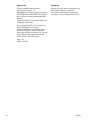 4
4
-
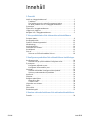 5
5
-
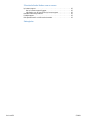 6
6
-
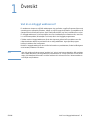 7
7
-
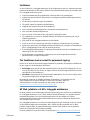 8
8
-
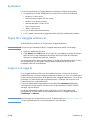 9
9
-
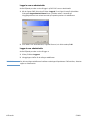 10
10
-
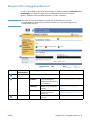 11
11
-
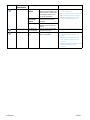 12
12
-
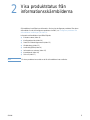 13
13
-
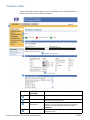 14
14
-
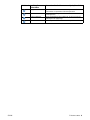 15
15
-
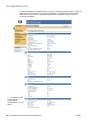 16
16
-
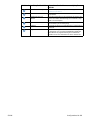 17
17
-
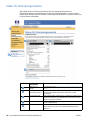 18
18
-
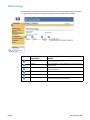 19
19
-
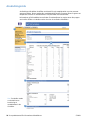 20
20
-
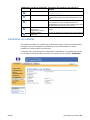 21
21
-
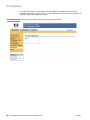 22
22
-
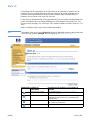 23
23
-
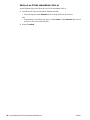 24
24
-
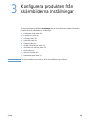 25
25
-
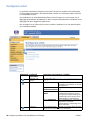 26
26
-
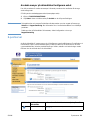 27
27
-
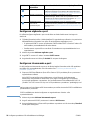 28
28
-
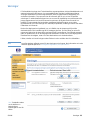 29
29
-
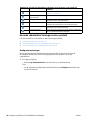 30
30
-
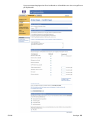 31
31
-
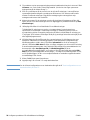 32
32
-
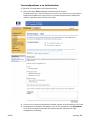 33
33
-
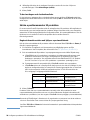 34
34
-
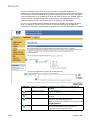 35
35
-
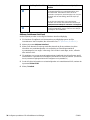 36
36
-
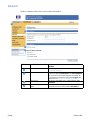 37
37
-
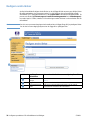 38
38
-
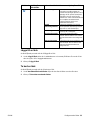 39
39
-
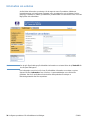 40
40
-
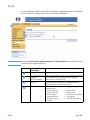 41
41
-
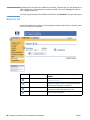 42
42
-
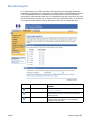 43
43
-
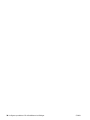 44
44
-
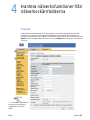 45
45
-
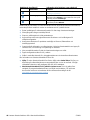 46
46
-
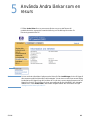 47
47
-
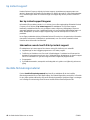 48
48
-
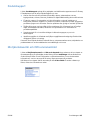 49
49
-
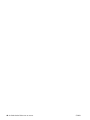 50
50
-
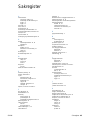 51
51
-
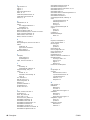 52
52
-
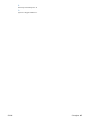 53
53
-
 54
54
-
 55
55
-
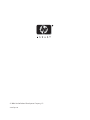 56
56
HP LaserJet 4250 Printer series Användarguide
- Typ
- Användarguide
- Denna manual är också lämplig för
Relaterade papper
-
HP Color LaserJet CP3520 Printer Series Användarmanual
-
HP Color LaserJet 4700 Printer series Användarguide
-
HP Color LaserJet CP4005 Printer series Användarguide
-
HP Color LaserJet CP3505 Printer series Användarguide
-
HP LaserJet P4014 Printer series Användarguide
-
HP LaserJet Enterprise P3015 Printer series Användarmanual
-
HP Color LaserJet 4730 Multifunction Printer series Användarguide
-
HP LASERJET 9065MFP Användarguide